iPhone・iPadから完全に削除したメモを復元する対策法
iPhoneの「メモ」は、標準搭載されている便利なアプリです。手軽にメモが取れ、ハッシュタグ管理がきるほか、PCやiCloud、Gmailと同期出来るため、強力なタスクサポーターになります。iPhoneユーザーの中には、「メモ」機能を手放しがたくなっている方もいることでしょう。
今回はこの「メモ」アプリで作成したメモを、完全に削除してしまったあと、復元したいとなった場合の対処法について、優秀な専門ソフトのご紹介も含めて、ご案内いたします。
対策1:最近削除した項目からiPhoneメモを戻す
iPhoneには「最近削除した項目」という機能があります。「最近削除した項目」は、iPhoneで削除したメモを30日間保持して、戻すことが出来るという機能です。iPhoneメモを削除したのが30日以内であれば、是非以下の手順を試してみましょう。
手順1: 「メモ」アプリを開いて下さい。
手順2: 左上の戻る矢印をタップして、フォルダメニューまで戻ります。
手順3: フォルダメニューの中から「最近削除した項目」をタップします。
手順4: 右上のメニューボタンから「ノートを選択」をタップして下さい。
手順5: 一覧から復元したいメモを選択し、「移動」をタップすると、移動先の選択が出来ます。
手順6: 移動したいフォルダを選択します。
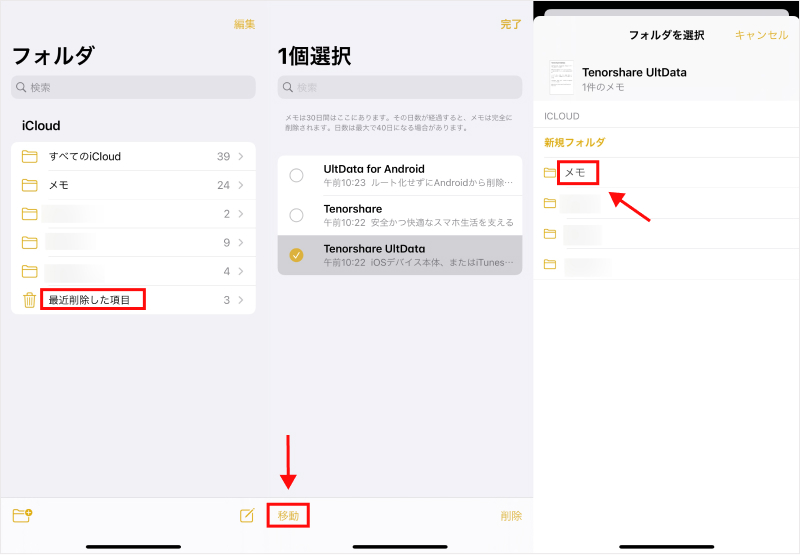
対策2:iCloudバックアップから消したiPhoneメモを復元
iCloudバックアップを利用している方であれば、アイフォンに削除されたメモを復元することが出来ます。削除後30日が経過して、「最近削除した項目」では見つからなかった場合でも、メモが存在していたときのバックアップを利用すれば、復元可能です。但し、iCloudバックアップから復元を行う場合は、iPhoneの初期化を実行して、初期設定を行う必要があります。
手順1: iPhoneを初期化して、初期設定を進めます。
手順2: 「Appとデータの復元」で「iCloudバックアップから復元」を選択します。
手順3: Apple IDとパスワードを入力してサインインします。
手順4: 「バックアップを選択」から、対象バックアップアデータを選択します。
手順5: ガイダンスに従って、初期設定を完了させます。
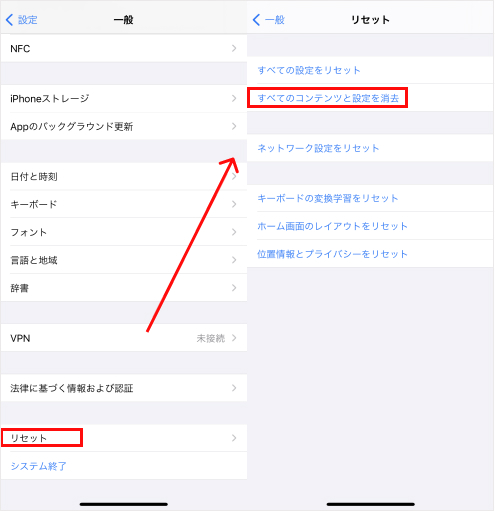
提示:
メモだけでなく、iPhone内の他のデータもすべてバックアップした時点の状態に復元されます。もしiPhoneからメモだけ復元したいなら、データ復元アプリ をご利用ください。
対策3:iTunesバックアップから消去したiPhoneメモを復元
提示:
Wi-Fi環境で自動的にiCloudバックアップが作成されると違って、iTunesで復元するには、事前にパソコンに接続して手動でiPhoneのバックアップを作成しておく必要があります。バックアップを作成していない場合は、復元できません。iTunesに接続した状態で、「今すぐバックアップを作成」ボタンをクリックすることで、バックアップを作成できます。
iTunesまたはFinderで作成したバックアップがあれば、削除したメモを復元できる可能性があります。ここでは、iTunesのバックアップからiPhoneのメモを復元する方法について、詳しく解説します。
手順1: USBケーブルでiPhoneをコンピュータに接続します。
手順2: iTunesの画面上部にあるiPhoneのアイコンをクリックします。
手順3: 左側のメニューから「概要」を選択し、右側の画面の中央付近にある「バックアップを復元」をクリックします。
手順4: 表示されるバックアップの一覧から、復元したいメモが含まれているバックアップを選択します。
手順5: 「復元」ボタンをクリックすると、復元が開始されます。復元中は、iPhoneをコンピュータから外さないでください。
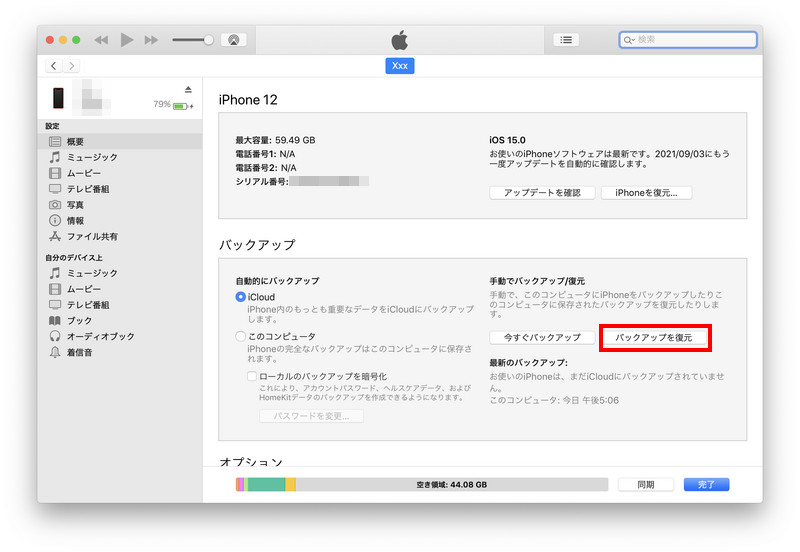
復元が完了すると、iPhoneが再起動します。再起動後、メモアプリを開き、復元されたメモを確認してください。この方法では、最新のiTunesバックアップを選択すると、古いデータが上書きされる可能性があります。削除したメモを作成した後にバックアップを作成していない場合、復元できません。
対策4:メールサーバーとの同期を活用して削除されたiPhoneメモを復元
多くのメールサービス(Gmail、Yahoo!メールなど)では、iPhoneの「メモ」アプリと連携し、メモの内容を自動的に同期させる機能があります。この機能が有効になっている場合、iPhoneから削除したメモが、メールサーバー上に残っている可能性があります。しかし、メールサーバーに同期されていたメモのみ復元できます。iPhone本体でしか保存していなかったメモは復元できません。
手順1: iPhoneの設定アプリを開き、「アカウントとパスワード」を選択します。
手順2: 使用しているメールアカウント(Gmail、Yahoo!など)を選び、「メモ」の項目がオンになっていることを確認します。
手順3: ブラウザで、使用しているメールサービスのウェブサイトにアクセスし、ログインします。
手順4: メモが保存されている場所を探します。多くの場合、メールのドラフトやノートなどのフォルダに保存されています。
手順5: 削除したメモが見つかったら、内容を確認し、必要であればコピーやダウンロードを行います。
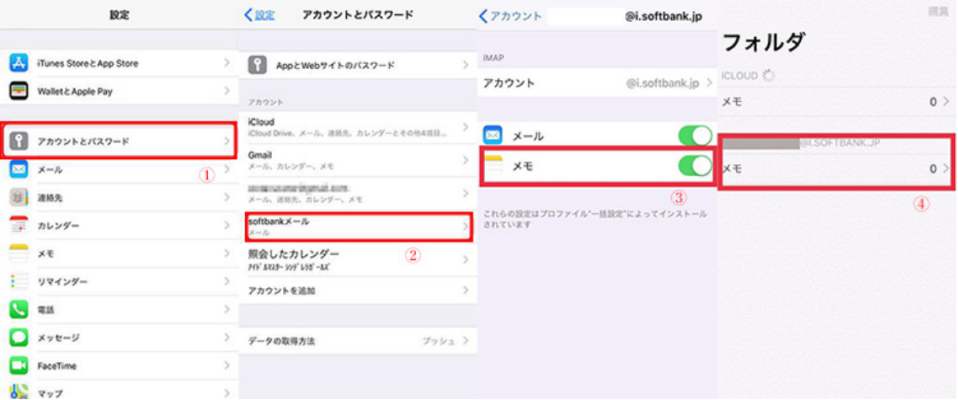
対策5:「Tenorshare UltData」データ復元アプリから完全に削除されたiPhoneメモを復元
復元したいiPhoneメモが「最近削除した項目」にない、iCloudバックアップもなし、という状況では、TenorshareのiPhoneデータ復元専門ソフト「UltData 」の出番です。UltData for iOSは、バックアップがない削除されたメモに対し、iPhoneストレージをスキャンして復元することが可能です。データを選択的に復元することも出来るため、バックアップで丸ごと上書きをすることに抵抗がある場合にも活躍します。操作手順も簡単で、PC初心者でも安心して利用することが出来ますが、万一わからない場合でも、サポートセンターにお問い合わせして解決することが出来ます。
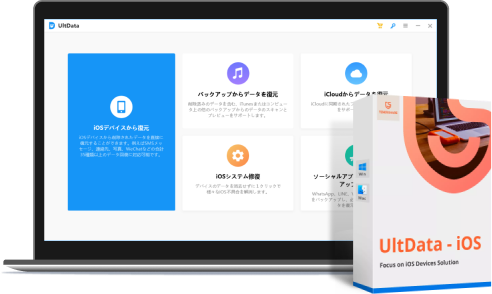
iPhone・iPadから消したデータを復元できるソフト
Tenorshare UltData
- バックアップなしでもiPhone・iPadから誤って削除されたメモが復元可能
- iCloud、iTunesバックアップからデータをiPhoneメモを選択的復元、上書きされません
- 操作が簡単で、iPhoneをリセットする必要もありません。
- 写真・動画・音楽・メッセージ・メモ・LINE・インスタなどのデータも対応
-
PCにインストールしたUltDataを立ち上げます。PCにiPhoneを接続します。

-
「メモ&添付ファイル」を選択し、「スキャン」をクリックして下さい。

-
プレビュー表示された結果一覧から、データを選択して「復元」をクリックします。

完全に削除したiPhoneメモによくある質問
質問1. iPhoneのメモを完全に削除してしまった場合、復元することは可能ですか?
はい、可能です。ただし、復元できるかどうかは、以下の要因によって異なります。
- バックアップの有無: iCloud、iTunes、またはFinderでバックアップを作成していれば、バックアップから復元できる可能性が高いです。バックアップがない場合はiPhoneデータ復元アプリを使用してください。
- 削除後の経過時間: 削除直後であれば、復元できる可能性が高まりますが、時間が経過するにつれて難しくなります。
- デバイスの使用状況: 削除後に新しいデータが追加されると、復元が困難になる場合があります。
質問2. 復元できるデータはメモだけですか?
バックアップから復元する場合は、メモだけでなく、写真、連絡先、カレンダーなど、バックアップに含まれていたすべてのデータが復元されます。もしiPhoneからメモだけ復元したいなら、iPhoneデータ復元アプリを使用してください。
まとめ
iPhoneから完全に削除したメモの復元方法について、ご案内いたしました。メモが全部消えてしまった、というとき、まずは「最近削除した項目」をご確認下さい。こちらが一番シンプルな解決方法となります。削除から30日を経過したメモや、なぜか「最近削除した項目」に見当たらないといった場合は、データを選択して復元できるTenorshare UltData がとてもおすすめです。公式サイトやサポート体制が充実しているため、安心して利用することが出来ます。
関連動画:
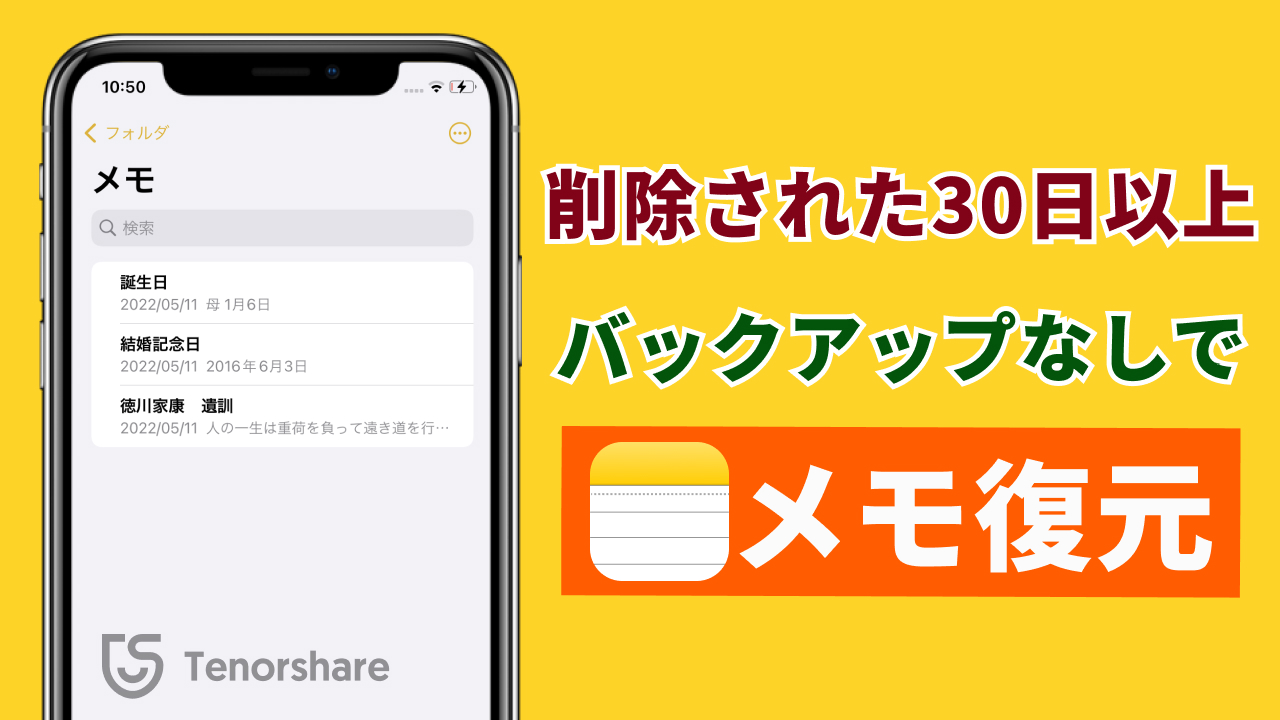
- 初心者にも優しい、失われたデータを安全かつ選択的に復旧
- iCloudバックアップファイルの抽出・復旧を業界最高水準で実現
- 連絡先・写真・動画・LINEのメッセージなど、35種類以上のデータが復元・抽出








(1 票、平均: 5.0 out of 5 )
(クリックしてこの記事へコメント)